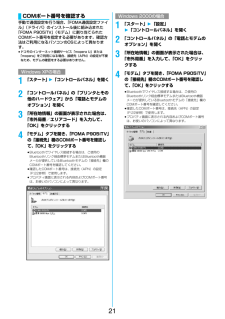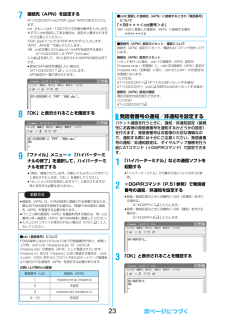Q&A
取扱説明書・マニュアル (文書検索対応分のみ)
"方法"29 件の検索結果
"方法"80 - 90 件目を表示
全般
質問者が納得>>インターネットにはケータイからは繋げません。無理。chisaki46491994さん
5565日前view57
全般
質問者が納得①ワンセグ見るのにSIMは要りません。
少なくとも私が使ってるT-01dは、SIMを抜いても視聴できました。
②アプリの更新をWIFI接続時のみか、自動更新しないように設定すれば
後の通信料(バックグラウンド)なんて、全然たいした事ないです。
③ガラケーは、勝手に通信しません。
ですが、考えられるとすれば、iアプリの自動起動か、ソフトウェアの更新です。
設定で、これらをOFFにするか、本体を初期化すれば、解決すると思います。
それと、パケットの定額を解約するなら、パケホーダイシンプルか、パケホーダイダ...
4329日前view83
全般
質問者が納得全て仕様でしょ電池もたないんだったら充電しましょうそれが出来ないのでしたらもう一個電池を購入しましょうで・・・携帯端末と比べる自体論外です電波を(wi-fiもそうですが)探ったりするので消耗が激しいのもそうですが・・・待機時間も通常の携帯端末より劣りますなのでそう言う端末でもかまわないから貴方は選んだんですよね?ってまぁ自分もですがw
5639日前view205
全般
質問者が納得①閉じてすぐには消せません。最短、15秒で消せます。menu→設定→ディスプレイ→照明設定→通常時(ON・OFFどちらかを選択)→省電力モード(ONを選択)→待ち時間(015と入力)②入力の時は、縮小表示は出来ません。拡大表示・標準表示のみです。③本体のデータをmicroSDにコピーしてから本体のデータのみを消してはどうでしょうか?そうしたら、microSDのみにデータが残ります。microSDへのコピーの仕方は下記の通りです。menu→データBOX→マイピクチャ→カメラ→表示→機能→microSDへコピー
6273日前view28
全般
質問者が納得まず質問者ご自身とご両親が・各種料金プランの内容・各種割引プランの内容・毎月かかる費用・使用目的・パケット通信が必要な操作とその費用などを明確に知る必要があります。質問文を読む限り、恐らく質問者もご両親もそういった知識がほとんど無いのではないでしょうか?そういった方たちが購入した場合に必ず起きる問題が、「こんなに料金を請求されるなんて思わなかった」「パケット通信って何?」などの基本的な部分での問題です。携帯は誰でも気軽に持てる半面、知っておかなければならない事が非常に多いです。それを「調べるのが面倒」とか「...
6435日前view37
全般
質問者が納得移すだけなら、マイクロSDにアダプター付ければ?まぁ、移しても個体認証が違うから、再生はできないと思いますが(DLしたやつは)
6366日前view34
全般
質問者が納得手順に関してはP905iTVユーザーではないのでわからないのですが、FOMAカードは、その年代のだと電池パックを外したところにあると思います^^
5243日前view56
全般
質問者が納得ありません。著作権保護の為、他の機器での再生は皆無。パソコンに付けて使うUSBカメラでも使ってパソコン画面に表示させるしかありません。そもそも、携帯の画面に表示している物をパソコンの画面に表示すれば画面は荒れますよ。文字は読めないくらいに崩れますよ。
6195日前view36
FOMA端末から利用できるデータ通信について. . . . . . . . . . . . . . . . . . . . . . . . . . . . . . . . . 1ご使用になる前に . . . . . . . . . . . . . . . . . . . . . . . . . . . . . . . . . . . . . . . . . . . . . . . . . . . . . . . 1データ転送(OBEXTM通信)の準備の流れ. . . . . . . . . . . . . . . . . . . . . . . . . . . . . . . . . . . . . 3データ通信の準備の流れ . . . . . . . . . . . . . . . . . . . . . . . . . . . . . . . . . . . . . . . . . . . . . . . . . . 4Windows XP/Windows 2000をご利用 の場合FOMA通信設定ファイル(ドライバ)をインストールする . . . . . . . . . . . . . . . . ....
1FOMA端末とパソコンを接続してご利用できるデータ通信は、データ転送(OBEXTM通信)とパケット通信・64Kデータ通信に分類されます。FOMA端末はパケット通信用アダプタ機能を内蔵しています。≥海外でパケット通信を行う場合は、IP接続で通信を行ってください。(PPP接続ではパケット通信できません。 )≥海外では、64Kデータ通信はご利用になれません。画像や音楽、電話帳、メールなどのデータを、他のFOMA端末やパソコンなどとの間で送受信します。送受信したデータ量に応じて通信料金がかかる通信形態です。(受信最大3.6Mbps、送信最大384kbps)ドコモのインターネット接続サービス「mopera U」/「mopera」など、FOMAパケット通信に対応した接続先を利用します。パケット通信はFOMA端末とパソコンをFOMA 充電機能付USB接続ケーブル 01/02(別売)やBluetoothで接続し、各種設定を行うことで利用でき、高速通信を必要とするアプリケーションの利用に適しています。P.4以降の説明に従って、設定と接続を行ってください。≥パケット通信では送受信したデータ量に応じて課金されます。画像を多く含む...
3FOMA端末とパソコン以外に以下のハードウェア、ソフトウェアを使います。・FOMA 充電機能付USB接続ケーブル 01/02(別売)または、FOMA USB接続ケーブル(別売)※・付属CD-ROM「FOMA P905iTV用CD-ROM」※USB接続の場合FOMA端末と他の機器を接続するには、次の3つの方法があります。FOMA 充電機能付USB接続ケーブル 01/02(別売)を使って、USBポートを装備したパソコンと接続します。(P.4参照)パケット通信、64Kデータ通信、データ転送のすべての通信形態に利用できます。≥データ通信を行うには「USBモード設定」を「通信モード」に設定してください。「m1設定1その他1USBモード設定 1通信モード」の操作を行います。≥ご使用前にFOMA通信設定ファイル(ドライバ)のインストールが必要です。Bluetooth対応パソコンとFOMA端末をワイヤレス接続します。(P.8、P.33参照)パケット通信、64Kデータ通信を行う場合に利用できます。≥Bluetoothを利用してデータ通信を行う場合は、FOMA端末の通信速度はハイスピード用の通信速度になりますが、Bluetoo...
4パケット通信・64Kデータ通信を行う場合の準備について説明します。以下のような流れになります。※1~7:パソコンのOSにより参照先が異なります。データ通信の準備の流れUSB接続の場合 Bluetooth接続の場合パソコンとFOMA端末をFOMA 充電機能付USB接続ケーブル 01/02(別売)で接続するパソコンとFOMA端末をBluetoothでワイヤレス接続する(※1)「FOMA通信設定ファイル」(ドライバ)をダウンロード、インストールする(※2)≥付属のCD-ROMからインストール、またはドコモのホームページからダウンロードしてインストールします。インストール後の確認をする(※3)モデムの確認をする(※4)「FOMA PC設定ソフト」をインストールする(※5)「FOMA PC設定ソフト」を使わずに手動で通信の設定をする(※6)接続する(※7)パソコンのOS参照ページ※1 ※2 ※3 ※4 ※5 ※6 ※7Windows XP/Windows 2000P.8 P.5 P.7 P.8 P.9P.20P.30P.16P.29Windows Vista P.33 P.31 P.32 P.34 P.34P.43P...
85「はい」をクリックしてWindowsを再起動する以上でアンインストールは終了です。≥「いいえ」をクリックした場合は、手動で再起動をしてください。Bluetooth対応パソコンとFOMA端末をワイヤレス接続して、データ通信を行います。初めてFOMA端末に接続するパソコンの場合、パソコンをFOMA端末に登録します。1m1LifeKit1Bluetooth1ダイヤルアップ登録待機2端末暗証番号を入力≥解除する場合は待機中にOo( )を押します。また、待機中に5分間接続がなかった場合は自動的に解除されます。≥接続待機中は「 (青色)」が点灯します。3パソコンからBluetoothデバイスの検索と機器登録をする≥FOMA端末が接続待機中に、パソコンで機器登録を行ってください。≥パソコンの操作方法の詳細は、ご使用になるパソコンの取扱説明書をお読みください。(ご覧になる取扱説明書によっては、「検索」の代わりに「探索」または「サーチ」、「機器登録」の代わりに「ペアリング」と表記されています。)4接続要求の画面が表示されたら「YES」を選択お知らせ≥「FOMA通信設定ファイル」 (ドライバ)をインストールするときに、途中で...
9接続中のダイヤルアップ通信サービスを停止します。1m1LifeKit1Bluetooth1登録機器リスト2接続中のBluetooth機器を選択3ダイヤルアップ1YESダイヤルアップ通信サービスが停止します。FOMA端末をパソコンに接続してパケット通信や64Kデータ通信を行うには、通信に関するさまざまな設定が必要です。「FOMA PC設定ソフト」を使うと、簡単な操作で以下の設定ができます。「FOMA PC設定ソフト」を使わずに、パケット通信や64Kデータ通信を設定することもできます。(P.20、P.30参照)ダイヤルアップ通信サービスを停止するFOMA PC設定ソフトについて■かんたん設定ガイドに従い操作することで「FOMAデータ通信用ダイヤルアップの作成」や「通信設定最適化」などをかんたんに行います。■通信設定最適化「FOMAパケット通信」を利用する前に、パソコン内の通信設定を最適化します。通信性能を最大限に活用するには、通信設定最適化が必要になります。■接続先(APN)の設定パケット通信に必要な接続先(APN)の設定を行います。FOMAパケット通信の接続先には、64Kデータ通信と異なり通常の電話番号は使用...
12パケット通信や64Kデータ通信に関するさまざまな設定をします。簡単に設定できる「オート設定」とパソコンの知識が必要な「マニュアル設定」があります。設定の前にFOMA端末がパソコンに接続されているかご確認ください。1「スタート」1「すべてのプログラム」1「FOMA PC設定ソフト」1「FOMA PC設定ソフト」を開く<Windows 2000の場合>「スタート」→「プログラム」→「FOMA PC設定ソフト」→「FOMA PC設定ソフト」を開くこの設定ソフトでは、お客様の選択した「接続方法」および「接続プロバイダの情報」に従い、表示される設問に対する選択・入力を進めていくと、簡単にFOMA用ダイヤルアップを作成できます。・「かんたん設定」からパケット通信を設定する場合はP.12参照。・「かんたん設定」から64Kデータ通信を設定する場合はP.15参照。・「通信設定最適化」をする場合はP.18参照。・「接続先(APN)設定」をする場合はP.19参照。通信の設定を行う1「FOMA PC設定ソフト」の「メニュー」1「通信設定」を選択する・自動設定(推奨)自動的に接続されているFOMA端末を指定します。通常は自動設定を...
21手動で通信設定を行う場合、「FOMA通信設定ファイル」(ドライバ)のインストール後に組み込まれた「FOMA P905iTV」 (モデム)に割り当てられたCOMポート番号を指定する必要があります。確認方法はご利用になるパソコンのOSによって異なります。≥ドコモのインターネット接続サービス「mopera U」または「mopera」をご利用になる場合、接続先(APN)の設定が不要なため、モデムの確認をする必要はありません。1「スタート」 1 「コントロールパネル」を開く2「コントロールパネル」の「プリンタとその他のハードウェア」から「電話とモデムのオプション」を開く3「所在地情報」の画面が表示された場合は、「市外局番/エリアコード」を入力して、「OK」をクリックする4「モデム」タブを開き、「FOMA P905iTV」の「接続先」欄のCOMポート番号を確認して、「OK」をクリックする≥Bluetoothでワイヤレス接続する場合は、ご使用のBluetoothリンク経由標準モデムまたはBluetooth機器メーカが提供しているBluetoothモデムの「接続先」欄のCOMポート番号を確認してください。≥確認したCO...
22パケット通信を行う場合の接続先(APN)を設定します。接続先(APN)は10個まで登録でき、1~10の「cid」(P.23参照)という番号で管理されます。「mopera U」または「mopera」をご利用になる場合は、接続先(APN)の設定は不要です。ここでは接続先(APN)が「XXX.abc」で、FOMA 充電機能付USB接続ケーブル 01/02(別売)を利用した場合を例として説明します。実際のAPNはインターネットサービスプロバイダまたはネットワーク管理者にお問い合わせください。ここでの設定はダイヤルアップネットワークの設定(P.24参照)での接続先番号となります。1FOMA端末とFOMA 充電機能付USB接続ケーブル 01/02を接続する2FOMA端末の電源を入れて、FOMA端末と接続したFOMA 充電機能付USB接続ケーブル 01/02をパソコンに接続する3ハイパーターミナルを起動する「スタート」→「すべてのプログラム」→「アクセサリ」→「通信」→「ハイパーターミナル」を開きます。ハイパーターミナル起動後に、「『既定のTelnet』プログラムにしますか?」と表示された場合、任意で設定します。設定内...
237接続先(APN)を設定するAT+CGDCONT=cid,"PDP_type","APN"の形式で入力します。cid:2もしくは4~10までのうち任意の番号を入力します。※すでにcidが設定してある場合は、設定が上書きされますので注意してください。"PDP_type"については"PPP"または"IP"と入力します。"APN":APNを" "で囲んで入力します。(例:cidの2番にXXX.abcというAPNを設定する場合)AT+CGDCONT=2,"PPP","XXX.abc"入力後 を押して、OKと表示されればAPNの設定は完了です。≥現在のAPN設定を確認したい場合は、「AT+CGDCONT? 」と入力します。APN設定が一覧で表示されます。8「OK」と表示されることを確認する9「ファイル」メニュー1「ハイパーターミナルの終了」を選択して、ハイパーターミナルを終了する≥「現在、接続されています。切断してもよろしいですか?」と表示されたときは、「はい」を選択してください。≥「セッションXXXを保存しますか?」と表示されますが、特に保存する必要はありません。お知らせ≥接続先(APN)は、FOMA端末に登録...